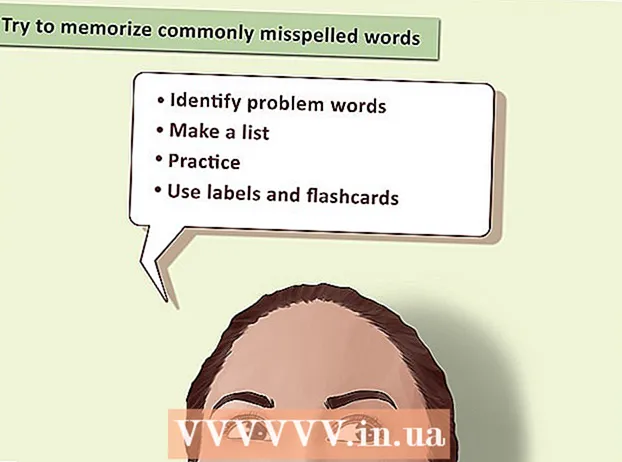लेखक:
Janice Evans
निर्मितीची तारीख:
26 जुलै 2021
अद्यतन तारीख:
11 मे 2024

सामग्री
- पावले
- 9 पैकी 1 पद्धत: डिस्क पॉलिश करणे
- 9 पैकी 2 पद्धत: साबण किंवा क्लीनर वापरणे
- 9 पैकी 3 पद्धत: टूथपेस्ट वापरणे
- 9 पैकी 4 पद्धत: बॉडी पॉलिश पेस्ट वापरणे
- 9 पैकी 5 पद्धत: पीनट बटर वापरणे
- 9 पैकी 6 पद्धत: रबिंग अल्कोहोल वापरणे
- 9 पैकी 7 पद्धत: मेणबत्ती मेण वापरणे
- 9 पैकी 8 पद्धत: व्हॅनिश ऑक्सी अॅक्शन वापरणे
- 9 पैकी 9 पद्धत: इतर संभाव्य उपाय
- टिपा
- चेतावणी
- आपल्याला काय आवश्यक आहे
एक्सबॉक्स डिस्क स्क्रॅच करणे खूप सोपे आहे, परंतु ते पुन्हा कार्य करणे ही दुसरी बाब आहे. डिस्क दुरुस्ती पेस्टसह आपण सहसा या समस्येचे निराकरण करू शकता, परंतु ते गोलाकार स्क्रॅचचे निराकरण करणार नाही.
पावले
 1 Xbox मधून डिस्क काढा.
1 Xbox मधून डिस्क काढा. 2 आपला Xbox बंद करा आणि नंतर डिस्क काढा. दोन सेकंद विराम देऊन ड्राइव्ह ट्रे अनेक वेळा उघडण्याचा आणि बंद करण्याचा प्रयत्न करा, ही प्रक्रिया 20-30 वेळा पुन्हा करा. डिस्क पुन्हा कार्य करत असल्यास, आपल्याला इतर पद्धतींचा अवलंब करावा लागणार नाही.
2 आपला Xbox बंद करा आणि नंतर डिस्क काढा. दोन सेकंद विराम देऊन ड्राइव्ह ट्रे अनेक वेळा उघडण्याचा आणि बंद करण्याचा प्रयत्न करा, ही प्रक्रिया 20-30 वेळा पुन्हा करा. डिस्क पुन्हा कार्य करत असल्यास, आपल्याला इतर पद्धतींचा अवलंब करावा लागणार नाही.  3 जर सोपा उपाय नीट काम करत नसेल, तर खालील पद्धतींपैकी एक निवडून त्यासह गेम पुनर्संचयित करा.
3 जर सोपा उपाय नीट काम करत नसेल, तर खालील पद्धतींपैकी एक निवडून त्यासह गेम पुनर्संचयित करा.
9 पैकी 1 पद्धत: डिस्क पॉलिश करणे
 1 डिस्कच्या पृष्ठभागावर फुंकणे किंवा पॉलिश करण्यापूर्वी डिस्कमधून कोणतेही मलबे काढण्यासाठी मऊ ब्रश वापरा.
1 डिस्कच्या पृष्ठभागावर फुंकणे किंवा पॉलिश करण्यापूर्वी डिस्कमधून कोणतेही मलबे काढण्यासाठी मऊ ब्रश वापरा. 2 मऊ, लिंट-फ्री पॉलिशिंग कापड घ्या (जसे की ग्लास वाइपर) आणि ते ओलसर करा.
2 मऊ, लिंट-फ्री पॉलिशिंग कापड घ्या (जसे की ग्लास वाइपर) आणि ते ओलसर करा.- शेवटचा उपाय म्हणून, टॉयलेट पेपरचा ओलसर तुकडा वापरा (टॉयलेट पेपर मऊ असावा, स्वस्त आणि उग्र नसावा).
 3 ओलसर कापडाने किंवा टॉयलेट पेपरने डिस्कची चमकदार बाजू (चित्र आणि नाव वगळता) पुसून टाका.
3 ओलसर कापडाने किंवा टॉयलेट पेपरने डिस्कची चमकदार बाजू (चित्र आणि नाव वगळता) पुसून टाका. 4 डिस्क कोरडी पुसून टाका. कोरडे पॉलिशिंग कापड किंवा इतर लिंट-फ्री कापड वापरा. टॉयलेट पेपर किंवा कागदी टॉवेल वापरू नका, कारण त्यांच्या खडबडीत पृष्ठभाग डिस्कला आणखी नुकसान करू शकतात. पण एक जुना स्वच्छ टी-शर्ट खूप चांगले करेल.
4 डिस्क कोरडी पुसून टाका. कोरडे पॉलिशिंग कापड किंवा इतर लिंट-फ्री कापड वापरा. टॉयलेट पेपर किंवा कागदी टॉवेल वापरू नका, कारण त्यांच्या खडबडीत पृष्ठभाग डिस्कला आणखी नुकसान करू शकतात. पण एक जुना स्वच्छ टी-शर्ट खूप चांगले करेल.  5 Xbox मध्ये डिस्क घाला. त्याने कमावले पाहिजे. नसल्यास, पुन्हा स्वच्छ करण्याचा प्रयत्न करा, परंतु पाचपेक्षा जास्त वेळा नाही.
5 Xbox मध्ये डिस्क घाला. त्याने कमावले पाहिजे. नसल्यास, पुन्हा स्वच्छ करण्याचा प्रयत्न करा, परंतु पाचपेक्षा जास्त वेळा नाही.
9 पैकी 2 पद्धत: साबण किंवा क्लीनर वापरणे
 1 साबण किंवा डोमोल वापरा. कागदी टॉवेल ओलसर करा आणि मध्यभागीून डिस्क पुसून टाका. गोलाकार हालचालीमध्ये घासू नका, अन्यथा डेटा ट्रॅक स्क्रॅच होऊ शकतात, ज्यामुळे डिस्क निरुपयोगी होईल.
1 साबण किंवा डोमोल वापरा. कागदी टॉवेल ओलसर करा आणि मध्यभागीून डिस्क पुसून टाका. गोलाकार हालचालीमध्ये घासू नका, अन्यथा डेटा ट्रॅक स्क्रॅच होऊ शकतात, ज्यामुळे डिस्क निरुपयोगी होईल.  2 फर्निचर क्लीनर वापरा. हे आशेने बहुतेक स्क्रॅच काढून टाकेल.
2 फर्निचर क्लीनर वापरा. हे आशेने बहुतेक स्क्रॅच काढून टाकेल.
9 पैकी 3 पद्धत: टूथपेस्ट वापरणे
 1 टूथपेस्टने डिस्क घासून घ्या. पेस्ट वापरा, जेल नाही. तसेच योग्य मऊ कापड ओलसर करा.
1 टूथपेस्टने डिस्क घासून घ्या. पेस्ट वापरा, जेल नाही. तसेच योग्य मऊ कापड ओलसर करा.  2 डिस्कच्या काठावर काम करत मध्यभागी घासणे.
2 डिस्कच्या काठावर काम करत मध्यभागी घासणे. 3 टूथपेस्ट ओलसर कापडाने पुसून टाका आणि नंतर डिस्क कोरडी पुसून टाका.
3 टूथपेस्ट ओलसर कापडाने पुसून टाका आणि नंतर डिस्क कोरडी पुसून टाका. 4 डिस्क सुरू करण्याचा प्रयत्न करा. त्याने कमावले पाहिजे.
4 डिस्क सुरू करण्याचा प्रयत्न करा. त्याने कमावले पाहिजे.
9 पैकी 4 पद्धत: बॉडी पॉलिश पेस्ट वापरणे
 1 कार पॉलिश पेस्ट वापरा.
1 कार पॉलिश पेस्ट वापरा.- एक कोरडे कापड घ्या आणि त्यावर थोडी पेस्ट (उदा. K2-Turbo) लावा.
- पेस्टमध्ये 15-20 मिनिटे गोलाकार हालचालीने घासून घ्या, नंतर कोरड्या कापडाने पुसून टाका. दुसरा पर्याय म्हणजे कापसाच्या पॅडवर उत्पादनाचा एक थेंब ठेवणे आणि गोलाकार हालचालीत घासणे.
- ही पद्धत धूळाने सोडलेली स्क्रॅच काढून टाकते जेव्हा डिस्क ट्रेमध्ये डोलत असते जेव्हा कन्सोल सरळ किंवा हालचाल करत असते.
9 पैकी 5 पद्धत: पीनट बटर वापरणे
 1 पीनट बटर वापरा. वाटेल तितकी विचित्र, ही पद्धत बरीच प्रभावी आहे.
1 पीनट बटर वापरा. वाटेल तितकी विचित्र, ही पद्धत बरीच प्रभावी आहे. - लिंट-फ्री कपड्यावर काही पीनट बटर लावा.
- गोलाकार हालचालीमध्ये तेलात चोळू नका. तेले स्क्रॅच काढण्यास मदत करतील.
- आपल्या Xbox कन्सोलमध्ये डिस्क पुन्हा घालण्याचा प्रयत्न करा.
9 पैकी 6 पद्धत: रबिंग अल्कोहोल वापरणे
 1 कॉटन पॅडवर काही रबिंग अल्कोहोल घाला.
1 कॉटन पॅडवर काही रबिंग अल्कोहोल घाला. 2 अल्कोहोलने पूर्णपणे झाकल्याशिवाय डिस्कला मध्यभागीून पुसून टाका.
2 अल्कोहोलने पूर्णपणे झाकल्याशिवाय डिस्कला मध्यभागीून पुसून टाका. 3 कन्सोलमध्ये पुन्हा टाकण्यापूर्वी डिस्क सुकण्याची प्रतीक्षा करा.
3 कन्सोलमध्ये पुन्हा टाकण्यापूर्वी डिस्क सुकण्याची प्रतीक्षा करा.
9 पैकी 7 पद्धत: मेणबत्ती मेण वापरणे
 1 नियमित मेणबत्तीमधून मेल्टेड मेण घ्या.
1 नियमित मेणबत्तीमधून मेल्टेड मेण घ्या. 2 स्क्रॅचवर मेण काळजीपूर्वक घाला. मऊ कापडाने घासून घ्या.
2 स्क्रॅचवर मेण काळजीपूर्वक घाला. मऊ कापडाने घासून घ्या.  3 ओलसर कापडाने जादा मेण पुसून टाका. डिस्कच्या संपूर्ण पृष्ठभागावर मोम गुळगुळीत असावा.
3 ओलसर कापडाने जादा मेण पुसून टाका. डिस्कच्या संपूर्ण पृष्ठभागावर मोम गुळगुळीत असावा.  4 डिस्क 5-10 मिनिटे सुकू द्या. डिस्क सुरू करण्याचा प्रयत्न करा. डिस्क सुरू झाली का? उत्कृष्ट. नसल्यास, पुन्हा प्रयत्न करा.
4 डिस्क 5-10 मिनिटे सुकू द्या. डिस्क सुरू करण्याचा प्रयत्न करा. डिस्क सुरू झाली का? उत्कृष्ट. नसल्यास, पुन्हा प्रयत्न करा.
9 पैकी 8 पद्धत: व्हॅनिश ऑक्सी अॅक्शन वापरणे
 1 आपल्या सुपरमार्केटमधून उपलब्ध असलेले मालकीचे उत्पादन Vanish Oxi Action वापरा.
1 आपल्या सुपरमार्केटमधून उपलब्ध असलेले मालकीचे उत्पादन Vanish Oxi Action वापरा. 2 डिस्कची चमकदार बाजू पावडर करा.
2 डिस्कची चमकदार बाजू पावडर करा. 3 5-10 मिनिटे थांबा.
3 5-10 मिनिटे थांबा. 4 मऊ, ओलसर कापडाने सर्व पावडर पुसून टाका.
4 मऊ, ओलसर कापडाने सर्व पावडर पुसून टाका. 5 Xbox मध्ये डिस्क घाला. ते पुरेसे स्वच्छ होईल आणि सुरू झाले पाहिजे.
5 Xbox मध्ये डिस्क घाला. ते पुरेसे स्वच्छ होईल आणि सुरू झाले पाहिजे.
9 पैकी 9 पद्धत: इतर संभाव्य उपाय
 1 डिस्कला गेमिंग किंवा कॉम्प्युटर स्टोअरमध्ये घेऊन जा. स्टोअर स्टाफला डिस्क पुनर्संचयित करण्यास सांगा.
1 डिस्कला गेमिंग किंवा कॉम्प्युटर स्टोअरमध्ये घेऊन जा. स्टोअर स्टाफला डिस्क पुनर्संचयित करण्यास सांगा.  2 जर तुमच्या मित्राकडे समान गेम असेल, तर त्यांच्याकडून डिस्क उधार घ्या, त्यांच्या हार्ड ड्राइव्हवर गेम इन्स्टॉल करा आणि Xbox ते ओळखेल अशी आशा आहे. कन्सोल डिस्कवरून डेटा वाचू शकत नसल्याने, हे तंत्र कार्य करू शकते.
2 जर तुमच्या मित्राकडे समान गेम असेल, तर त्यांच्याकडून डिस्क उधार घ्या, त्यांच्या हार्ड ड्राइव्हवर गेम इन्स्टॉल करा आणि Xbox ते ओळखेल अशी आशा आहे. कन्सोल डिस्कवरून डेटा वाचू शकत नसल्याने, हे तंत्र कार्य करू शकते.
टिपा
- जर डिस्कवर गोल स्क्रॅच दिसले तर त्याचे कारण असे आहे की कन्सोलची स्थिती क्षैतिज ते अनुलंब किंवा उलट बदलली आहे. परिणामी, लेझरचे भाग डिस्कच्या पृष्ठभागावर त्याच्या रोटेशन दरम्यान घासले आणि मोठ्या स्क्रॅच मागे सोडले. जर डिस्क वाचता येत नसेल, तर ती कायमची खराब झाल्याचे दर्शवते.
- आपल्याकडे Xbox 360 असल्यास, आपल्या डिस्क कालांतराने स्क्रॅच होतील. म्हणून, गेम खरेदी करताना, शक्य असल्यास, विस्तारित वॉरंटी खरेदी करा. या टिपचा लाभ घ्या, विशेषत: जर आपण मित्रांना भेट देताना अनेकदा आपला कन्सोल आणि गेम घेता.
- टूथपेस्टऐवजी Meguiars PlasticX पॉलिश वापरता येते. हे CD / DVD पुनर्प्राप्तीसाठी देखील योग्य आहे. पॅकेजवरील सूचनांचे अनुसरण करा.
- सीडी किंवा डीव्हीडीचा नाजूक भाग शीर्षस्थानी आहे. डिस्कचा चमकदार खालचा भाग स्क्रॅच होताच साफ / पॉलिश केला जाऊ शकतो, परंतु जर वर स्क्रॅच झाला तर पृष्ठभागाच्या खाली असलेल्या डेटा लेयरला नुकसान होऊ शकते आणि डिस्क पुनर्प्राप्त होऊ शकत नाही.
- काही व्हिडिओ भाड्याने देणारी दुकाने थोड्या शुल्कासाठी सीडी साफ करण्याची सेवा देतात.
- डिस्क दोन्ही बाजूंनी कोरडी असल्याची खात्री करा.
- डिस्क रिफर्बिशर वापरून गेम स्टोअरमध्ये बर्याच स्क्रॅचसह डिस्क दुरुस्त केल्या जाऊ शकतात.
- जर डिस्क क्रॅक किंवा फुटली असेल तर ती नक्कीच कार्य करणार नाही.
- जर डिस्कवर खूप स्क्रॅच असतील तर ते नक्कीच कार्य करणार नाही.
- किरकोळ स्क्रॅच काढण्यासाठी डिस्क दिवा किंवा इतर प्रकाश स्त्रोताखाली ठेवा.
- गोलाकार हालचालीमध्ये टूथपेस्ट कधीही लागू करू नका, अन्यथा आपण डिस्कला आणखी स्क्रॅच कराल.
चेतावणी
- पुढे डिस्कवर डाग किंवा स्क्रॅच होणार नाही याची काळजी घ्या!
- पॉलिश करण्यापूर्वी डिस्क आणि पॉलिशिंग टूलवर कोणतेही अपघर्षक कण शिल्लक नाहीत याची खात्री करा.
- ओले डिस्क सुरू करण्याचा प्रयत्न केल्यास कन्सोल खराब होऊ शकतो.
- डिस्क पॉलिश करण्यासाठी चुकीचे कापड किंवा कागद वापरल्याने डिस्क आणखी स्क्रॅच होईल.
आपल्याला काय आवश्यक आहे
- पॉलिशिंग कापड किंवा टॉयलेट पेपर
- पाणी
- डिस्क
- 90% रबिंग अल्कोहोल
- पॉलिशिंग पेस्ट के 2-टर्बो
- टूथपेस्ट
- मेणबत्ती मेण